Hoe voeg je een camerawidget toe op een Samsung Galaxy

Met de One UI 6-update kunnen gebruikers camerawidgets toevoegen aan Samsung Galaxy-telefoons, die ze naar wens kunnen aanpassen.
Is het ooit voorgekomen dat je wat bestanden wilde delen tussen je smartphone en je computer, maar je had geen USB-kabel bij je? Als er ook geen internetverbinding was, moest je waarschijnlijk de trage en problematische Bluetooth gebruiken. Gelukkig hebben zowel je smartphone als je Windows-pc een wifi-adapter en kun je de twee apparaten rechtstreeks verbinden. Vandaag demonstreren we de Android-versie van een multiplatform-applicatie genaamd Feem waarmee u precies dit kunt doen: bestanden van uw smartphone naar uw pc verzenden en vice versa. Hier is hoe.
Inhoud
WiFi Direct Vs. Feem
Niet zo lang geleden hadden we een artikel over WiFi Direct , een recente technologie die geweldig is om twee apparaten draadloos met elkaar te verbinden en te gebruiken voor een aantal dingen, zoals direct printen, muziek afspelen of bestanden verzenden. Na wat onderzoek blijkt dat de WiFi Direct-standaard nog in de kinderschoenen staat en niet erg gepolijst is. Dit betekent dat er dingen zijn die niet zo goed werken als verwacht.
Hoewel er videobewijs is dat het delen van bestanden zonder de noodzaak van een app van derden heel goed mogelijk is tussen twee mobiele Samsung-apparaten, blijkt het verhaal over het delen van bestanden hier te eindigen. De WiFi Direct-standaard is hier op zichzelf niet helemaal klaar voor, dus we zullen wat gespecialiseerde software nodig hebben om bestanden tussen twee apparaten te delen zonder een lokaal draadloos netwerk met een router op te zetten . Dat is waar Feem om de hoek komt kijken.
Feem is een multiplatform-applicatie die kan worden gebruikt voor het delen van bestanden tussen uw smartphone en uw pc, zonder gebruik te maken van kabels, router, internet of een ander apparaat - u hebt alleen uw smartphone en uw laptop of desktop-pc nodig. Eigenlijk werkt het op dezelfde manier als het WiFi Direct-concept, ook al gebruikt het de standaard zelf niet. Laten we eens kijken hoe we het kunnen gebruiken om bestanden van een Android-smartphone naar een Windows-pc en terug te sturen.
Download en installeer Feem
Eerst moet je de app voor beide apparaten downloaden van de Feem-website . Windows-desktop, Windows Metro en RT, Linux (32-bits en 64-bits) en Mac OS X worden ondersteund op de desktop, terwijl Android- en Windows Phone-opties beschikbaar zijn in het mobiele gedeelte, met BlackBerry-ondersteuning binnenkort.
Terwijl we op Android aan het testen waren, hebben we de Lite-versie gedownload van de Play Store , omdat deze alle functies heeft die we nodig hebben, en het is gratis. We raden aan dat zowel iOS- als Windows Phone-gebruikers ook met de Lite-versie beginnen.
De installatie is vrij eenvoudig op de pc en als je klaar bent, start je de app en stel je de verbinding in op het Android-apparaat.
Maak een hotspot en maak er verbinding mee
Je zult eerst een draagbare hotspot op je smartphone moeten maken: je kunt hiervoor onze handleiding voor Android gebruiken. Als je daarmee klaar bent, ga je gang en maak je verbinding met deze hotspot op je computer, net zoals je zou doen met elk ander draadloos netwerk. Hier is een handleiding om dit op Windows 7 te doen , en je kunt de Windows 8/8.1-procedure hier bekijken . U kunt verbinding maken met meerdere pc's of smartphones, zodat u bestanden tegelijkertijd naar meerdere apparaten kunt verzenden. Start na het verbinden de app op de smartphone en ook op de pc, zodat je klaar bent om bestanden te versturen.
OPMERKING: Als je wel een router bij de hand hebt en de apparaten zitten op hetzelfde wifi-netwerk, dan hoef je de hotspot op de smartphone niet in te schakelen. Feem zal alle apparaten op het netwerk ontdekken waarop Feem actief is en je bestanden tussen hen overbrengen.
Feem gebruiken om bestanden van Android naar Windows te verzenden
Om bestanden van je smartphone naar de pc te sturen, controleer je eerst in de smartphone-app of de verbinding werkt. Wanneer u de app start, moet de persoonlijke wifi aan staat in het bovenste gedeelte worden weergegeven.
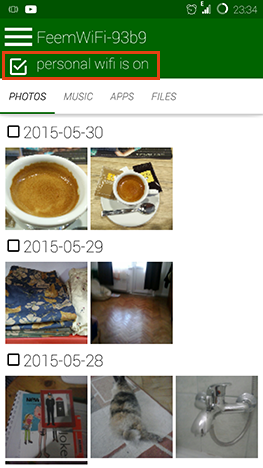
Feem, delen, overbrengen, bestanden, smartphone, pc, Android, Windows 7, Windows 8.1
Selecteer nu wat voor soort bestanden u wilt verzenden: u kunt kiezen tussen foto's (het toont alle afbeeldingen op uw smartphone), muziek (het toont alle muziekbestanden), apps (toont alle geïnstalleerde apps op uw smartphone) en alle bestanden (hiermee kunt u door allerlei bestanden op de smartphone bladeren).
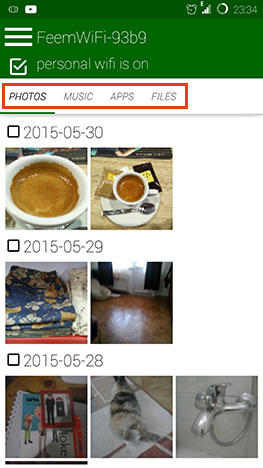
Feem, delen, overbrengen, bestanden, smartphone, pc, Android, Windows 7, Windows 8.1
Wanneer u het juiste tabblad hebt geselecteerd, vinkt u het selectievakje aan bij het bestand of de bestanden die u wilt verzenden.
In het geval van foto's selecteren de selectievakjes hele mappen (op basis van de datum waarop de foto's zijn genomen). Om afzonderlijke foto's te selecteren, tikt u erop. Hier hebben we drie foto's geselecteerd:
Feem, delen, overbrengen, bestanden, smartphone, pc, Android, Windows 7, Windows 8.1
Druk vervolgens op de knop Verzenden rechtsonder.
Feem, delen, overbrengen, bestanden, smartphone, pc, Android, Windows 7, Windows 8.1
Nu wordt een scherm weergegeven met alle apparaten die zijn aangesloten op de draagbare hotspot van de smartphone en waarop de Feem- app draait. U kunt meerdere apparaten selecteren als u dat wilt.
Feem, delen, overbrengen, bestanden, smartphone, pc, Android, Windows 7, Windows 8.1
Tik vervolgens nogmaals op de knop Verzenden .
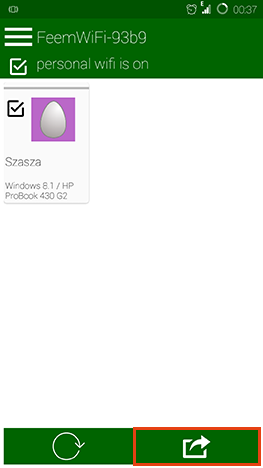
Feem, delen, overbrengen, bestanden, smartphone, pc, Android, Windows 7, Windows 8.1
Op de Windows-pc toont de Feem- app een venster dat aangeeft dat de bestanden met succes zijn overgedragen.
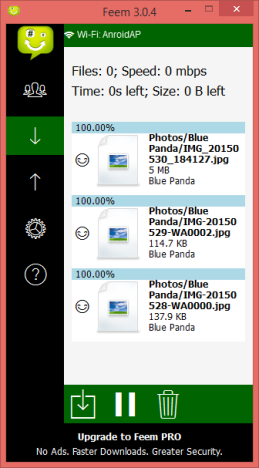
Feem, delen, overbrengen, bestanden, smartphone, pc, Android, Windows 7, Windows 8.1
Feem gebruiken om bestanden van Windows naar Android te verzenden
Laten we het nu andersom doen en enkele bestanden van de Windows-pc naar de Android-smartphone sturen. Wanneer u de Windows-app start, ziet u direct de smartphone waarmee u eerder verbinding heeft gemaakt als Feem ook draait. Vink het selectievakje aan om Feem te laten weten dat je bestanden naar dit apparaat wilt verzenden.
Feem, delen, overbrengen, bestanden, smartphone, pc, Android, Windows 7, Windows 8.1
Klik vervolgens op de knop Verzenden in de rechterbenedenhoek en klik op bestanden verzenden om enkele bestanden te selecteren die moeten worden verzonden, of map verzenden om een hele map te verzenden.
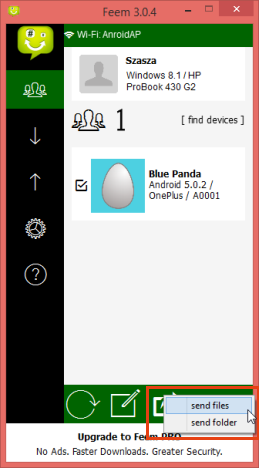
Feem, delen, overbrengen, bestanden, smartphone, pc, Android, Windows 7, Windows 8.1
Hier hebben we ervoor gekozen om enkele bestanden te verzenden. Blader in het volgende scherm naar en selecteer de bestanden die u wilt verzenden en klik op Openen om ze te verzenden. We selecteerden drie foto's.
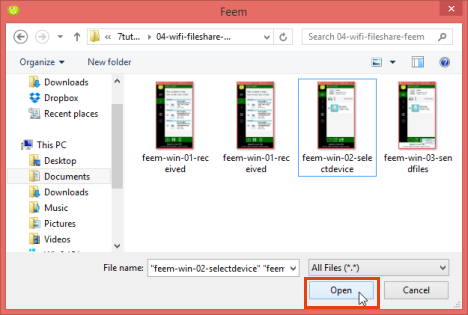
Feem, delen, overbrengen, bestanden, smartphone, pc, Android, Windows 7, Windows 8.1
Op de Android smartphone zie je in Feem dat de bestanden succesvol zijn overgezet.
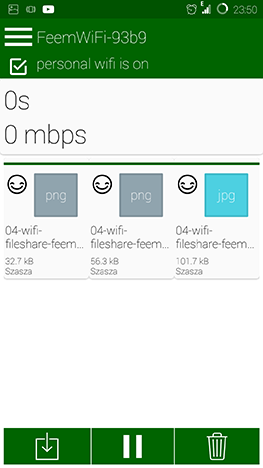
Feem, delen, overbrengen, bestanden, smartphone, pc, Android, Windows 7, Windows 8.1
Conclusie
Het overbrengen van bestanden tussen een smartphone en een computer omvatte meestal een USB-kabel, het kopiëren van gegevens van en naar een geheugenkaart of het gebruik van een op internet gebaseerde service voor het delen van bestanden die bandbreedte en tijd gebruikt, naast meestal een limiet voor de bestandsgrootte. Feem is een eenvoudige app waarmee al deze problemen verdwijnen.
Hoewel Feem niet veel functies heeft en een heel eenvoudig ontwerp heeft, maakt dit niet echt uit hoe nuttig het kan zijn. Het wordt zeker een standaard app op onze smartphones! En onthoud, je hebt alleen de Android-versie in actie gezien, maar Feem komt ook in Windows Phone- en iOS-smaken.
Denkt u dat Feem u zal helpen met uw bestandsoverdrachten? Of ken je andere, vergelijkbare apps die nuttig kunnen zijn? Laat het ons weten in de reacties!
Met de One UI 6-update kunnen gebruikers camerawidgets toevoegen aan Samsung Galaxy-telefoons, die ze naar wens kunnen aanpassen.
In het volgende artikel leggen we de basisbewerkingen uit voor het herstellen van verwijderde gegevens in Windows 7 met behulp van de ondersteuningstool Recuva Portable. Met Recuva Portable kunt u deze op een handige USB-stick opslaan en gebruiken wanneer u maar wilt. Compact, eenvoudig en gebruiksvriendelijk gereedschap met de volgende kenmerken:
Ontdek hoe je verwijderde bestanden uit de Prullenbak kunt herstellen in Windows 10 met behulp van verschillende handige methoden.
Ontdek hoe je het volume in Windows 10 en Windows 11 kunt regelen, inclusief sneltoetsen en de Volume Mixer.
Een nieuwe map maken in Windows met behulp van het rechtsklikmenu, Verkenner, het toetsenbord of de opdrachtregel.
Leer hoe u uw ontbrekende Samsung Galaxy-apparaten kunt lokaliseren met SmartThings Find. Vind eenvoudig uw smartphone, tablet of smartwatch terug.
Ontdek waar de Prullenbak zich bevindt in Windows 10 en 11 en leer alle manieren om deze te openen, inclusief toegang tot de verborgen map $Recycle.Bin.
Ontdek hoe u de overlay van Radeon Software (ALT+R) kunt uitschakelen wanneer u games speelt in Windows of apps in volledig scherm uitvoert.
Leer hoe je nieuwe lokale gebruikersaccounts en Microsoft-accounts kunt toevoegen in Windows 11. Uitgebreide handleiding met snelkoppelingen en opdrachten.
Ontdek hoe je Microsoft Edge kunt openen in Windows 10 met verschillende methoden. Leer handige tips om snel toegang te krijgen tot Edge.
Leer hoe u WordPad in elke versie van Windows kunt gebruiken om eenvoudige tekstdocumenten te maken, op te maken, te bewerken en af te drukken. Hoe het lint in WordPad te gebruiken.
Ontdek hoe je WordPad kunt openen in Windows 10 en Windows 7 met handige tips en stappen. Hier zijn alle methoden om WordPad te openen.
Leer hoe je de Event Viewer kunt openen in Windows 10 en Windows 11 met verschillende methoden zoals CMD, eventvwr.msc, Windows Terminal en meer.
Hier zijn verschillende manieren hoe je het Action Center kunt openen in Windows 10, inclusief gebruik van de muis, toetsenbord, aanraakbewegingen of Cortana.
Leer hoe u bureaubladpictogrammen kunt verbergen en hoe u pictogrammen van het bureaublad kunt verwijderen, zowel in Windows 10 als in Windows 11.
Als u Galaxy AI op uw Samsung-telefoon niet meer nodig hebt, kunt u het met een heel eenvoudige handeling uitschakelen. Hier vindt u instructies voor het uitschakelen van Galaxy AI op Samsung-telefoons.
Als je geen AI-personages op Instagram wilt gebruiken, kun je deze ook snel verwijderen. Hier is een handleiding voor het verwijderen van AI-personages op Instagram.
Het deltasymbool in Excel, ook wel het driehoeksymbool in Excel genoemd, wordt veel gebruikt in statistische gegevenstabellen en geeft oplopende of aflopende getallen weer, of andere gegevens, afhankelijk van de wensen van de gebruiker.
Naast het delen van een Google Sheets-bestand met alle weergegeven sheets, kunnen gebruikers er ook voor kiezen om een Google Sheets-gegevensgebied te delen of een sheet op Google Sheets te delen.
Gebruikers kunnen ChatGPT-geheugen ook op elk gewenst moment uitschakelen, zowel op de mobiele versie als op de computerversie. Hier vindt u instructies voor het uitschakelen van ChatGPT-opslag.
Standaard controleert Windows Update automatisch op updates. U kunt ook zien wanneer de laatste update is uitgevoerd. Hier vindt u instructies om te zien wanneer Windows voor het laatst is bijgewerkt.
In principe is de handeling om de eSIM van de iPhone te verwijderen, ook voor ons eenvoudig te volgen. Hier vindt u instructies voor het verwijderen van een eSIM op een iPhone.
Naast het opslaan van Live Photos als video's op de iPhone, kunnen gebruikers Live Photos ook heel eenvoudig naar Boomerang converteren op de iPhone.
Veel apps schakelen SharePlay automatisch in wanneer u FaceTime gebruikt. Hierdoor kunt u per ongeluk op de verkeerde knop drukken en uw videogesprek verpesten.
Wanneer u Klik om te doen inschakelt, werkt de functie en begrijpt de tekst of afbeelding waarop u klikt. Vervolgens worden op basis daarvan relevante contextuele acties uitgevoerd.
Als u de achtergrondverlichting van het toetsenbord inschakelt, licht het toetsenbord op. Dit is handig als u in omstandigheden met weinig licht werkt, of om uw gamehoek er cooler uit te laten zien. Hieronder vindt u 4 manieren om de verlichting van uw laptoptoetsenbord in te schakelen.
Er zijn veel manieren om de Veilige modus in Windows 10 te openen, voor het geval dat het u niet lukt om Windows te openen. Raadpleeg het onderstaande artikel van WebTech360 voor informatie over het openen van de Veilige modus van Windows 10 bij het opstarten van uw computer.
Grok AI heeft zijn AI-fotogenerator uitgebreid om persoonlijke foto's om te zetten in nieuwe stijlen, zoals het maken van foto's in Studio Ghibli-stijl met bekende animatiefilms.
Google One AI Premium biedt een gratis proefperiode van 1 maand aan waarmee gebruikers zich kunnen aanmelden en veel verbeterde functies, zoals de Gemini Advanced-assistent, kunnen uitproberen.
Vanaf iOS 18.4 biedt Apple gebruikers de mogelijkheid om te bepalen of recente zoekopdrachten in Safari worden weergegeven.




























